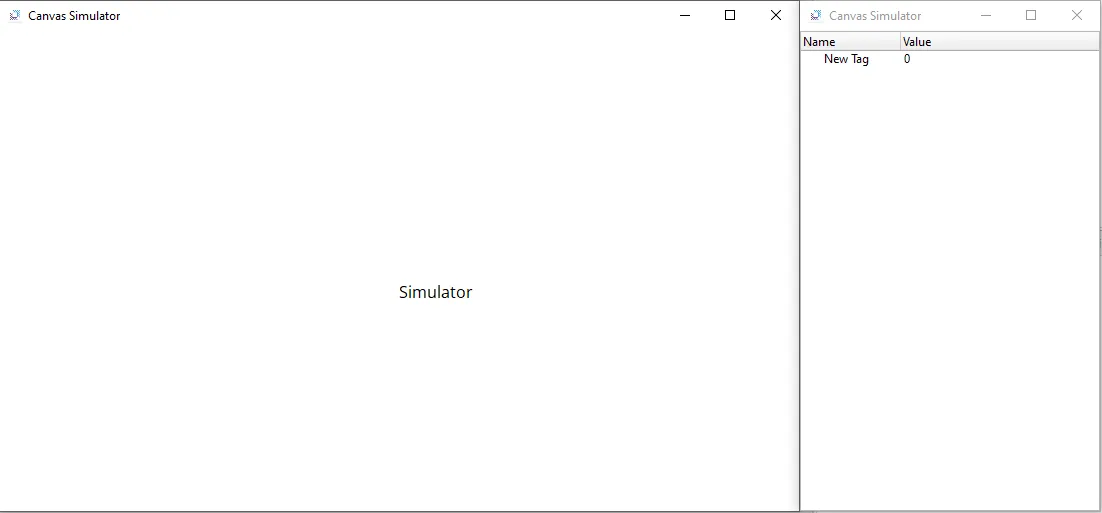런타임 소개
런타임 설명
런타임은 Canvas 디자이너에서 생성한 프로젝트를 실제로 실행하는 어플리케이션을 의미합니다. HMI에 다운로드 하기 전 시뮬레이터에서 실행해볼 수 있습니다. 시뮬레이터에서는 오브젝트에 할당된 기능을 테스트해볼 수 있으며, 더 나아가 온라인 시뮬레이터를 사용해 제한된 시간동안 실제 PLC와 통신을 해볼 수도 있습니다. Canvas의 기능 중 하나인 VNC를 통해 HMI에서 실행되고 있는 런타임을 제어할 수도 있습니다.
런타임 기능
프로젝트 다운로드/업로드
프로젝트를 CIMON HMI에서 실행하려면 우선 Xpanel과 Canvas를 연결해야 합니다. 도구 > 연결 설정을 클릭하거나 툴바에서 **연결 설정창 열기…**를 클릭합니다. 연결 설정창이 열리면 나오는 HMI 목록에서 연결하고자 하는 장비를 선택할 수 있습니다. 연결된 방식에 따라 장비의 IP 어드레스가 표시되거나 USB라고 표시됩니다.
프로젝트를 런타임에서 실행하려면 연결 설정 창에서 Xpanel을 선택한 다음, 창 우측의 **다운로드 (PC → HMI)**를 클릭합니다. 경고 메시지나 프로젝트를 저장하라는 팝업이 뜨면 확인을 눌러 진행합니다. 프로젝트 다운로드가 완료된 후에는 Xpanel 상에서 상호작용이 가능한 프로젝트가 런타임에서 실행됩니다.
반대로 런타임에서 실행되고 있던 프로젝트를 현재 Canvas로 불러오고 싶은 경우, **업로드 (HMI → PC)**를 클릭합니다. 일련의 과정을 거친 다음 Xpanel로부터 불러온 프로젝트가 Canvas에서 실행되며, 수정이 가능하게 됩니다.
Mini-B USB를 통한 연결은 Xpanel 장비에서 Ethernet 연결처럼 인식됩니다. 이를 통해 Mobile Device Center 등 PC와 Xpanel 장비의 연결을 위한 별도의 절차가 필요하지 않습니다.
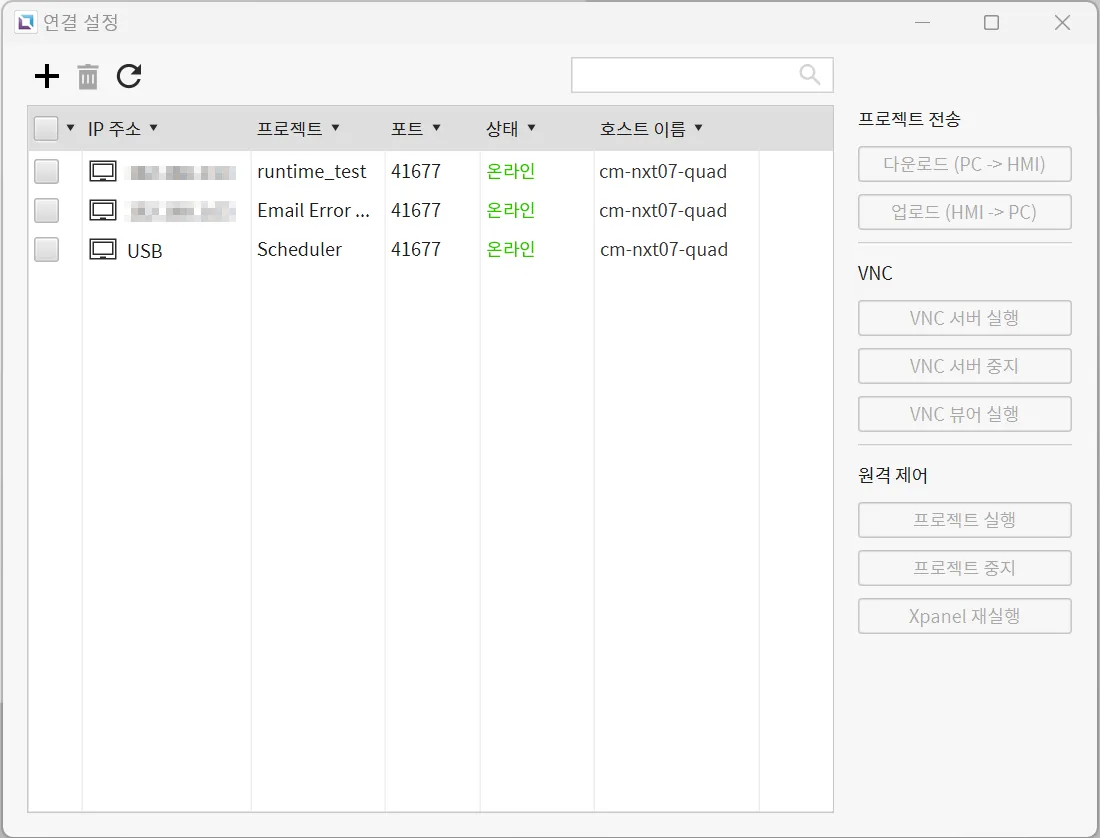
Xpanel 런타임
Xpanel에 프로젝트를 다운로드 하면 프로젝트가 자동으로 실행됩니다. 다운로드 된 프로젝트는 다음 전원 인가 시에도 자동으로 실행됩니다. Xpanel에서 실행된 런타임 프로젝트는 사용에 제약이 없으며 Canvas가 제공하는 모든 기능을 사용할 수 있습니다.
VNC를 통해 런타임을 보거나 제어하려면 Canvas 디자이너가 실행되는 PC와 동일한 네트워크 상에 연결되어야 합니다. Canvas 디자이너에서 도구 > 연결 설정으로 진입하여 모니터링 하고자 하는 HMI를 선택합니다. 그 다음 우측의 VNC 서버 실행을 클릭합니다. 서버가 실행된 다음 VNC 뷰어 실행을 클릭하면 뷰어가 PC에서 실행되며 대상 HMI를 원격으로 모니터링하거나 제어할 수 있습니다.
VNC 기능은 eXT2 모델 제품에서만 사용할 수 있습니다. 4인치 장비를 제외한 eXT 모델, 혹은 nXT 모델 제품을 사용하는 경우 RDP 인스턴스가 VNC 대신 실행됩니다.
VNC 처음 사용 시 인증과 관련된 경고 메시지가 발생할 수 있습니다. 이 때 표시되는 모든 창에 Yes 를 클릭해야 진행이 가능합니다.
접속에 필요한 사용자명은 user, 비밀번호는 passwd 입니다.
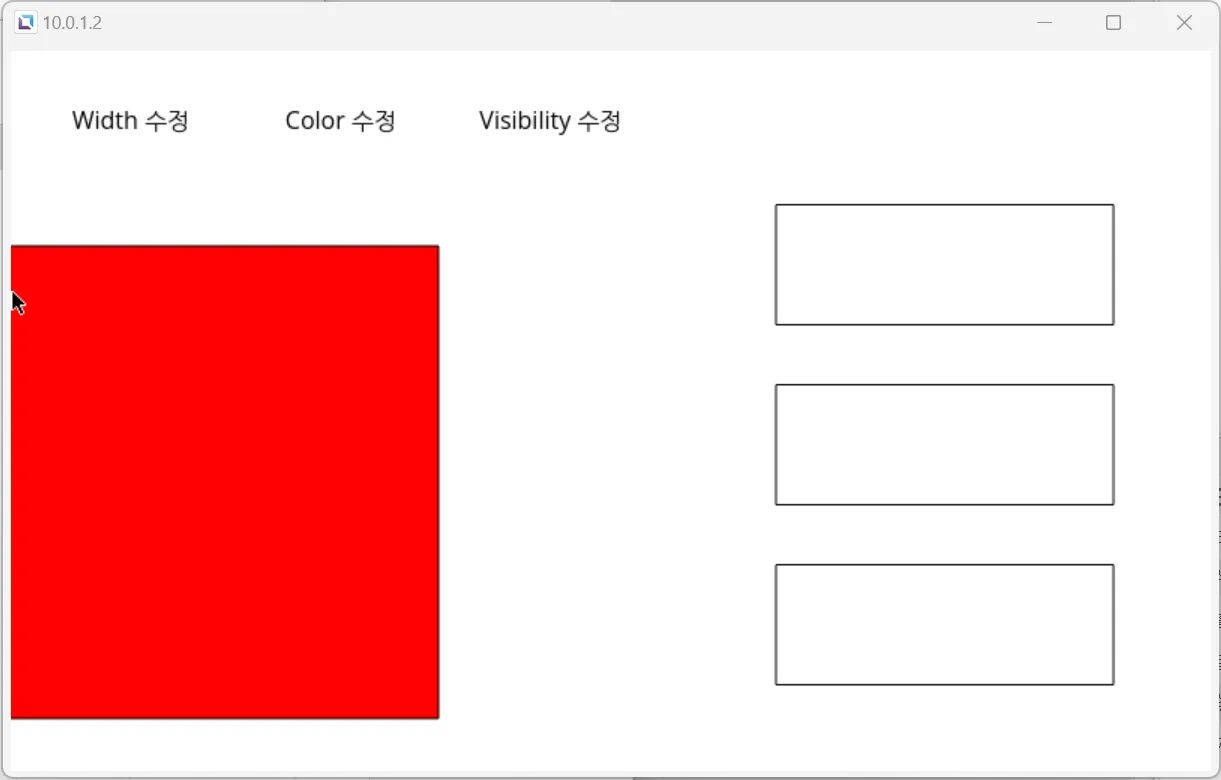
런타임 설정
런타임에는 런타임 동작 중에 사용할 수 있는 각종 설정, 정보 등을 런타임 설정 창에서 확인할 수 있습니다. 런타임 설정 창은 런타임 모서리 버튼을 순서대로 터치하거나 화면을 3초동안 터치하여 열 수 있습니다. 런타임 설정 창을 여는 방법은 Xpanel 설정 창 (제어센터) > 런타임 설정 에서 선택할 수 있습니다. 모서리 버튼을 눌러서 런타임 설정 창을 여는 순서는 런타임 화면의 좌측 하단, 우측 하단, 우측 상단입니다. 순서대로 터치가 완료되면 설정 창이 화면에 표시됩니다. 여기서 런타임 종료 등이 가능합니다.
알림 열기를 클릭하면 런타임 실행 도중에 발생했던 모든 메시지가 표시됩니다. 태그 & 프레임 모니터 기능은 런타임에서 실행중인 프로젝트와 관련된 프레임 모니터 및 태그 모니터를 실행시킵니다. 시스템 로그는 런타임 실행 중 발생한 시스템 상의 이벤트가 모두 기록되어 나타납니다. 소개 버튼을 클릭하면 현재 실행중인 런타임 어플리케이션의 버전 정보와 기타 라이선스 관련 내용이 표시됩니다. User Management를 클릭하면 로그인 창을 포함해 런타임에서 설정할 수 있는 보안 관련 설정 화면이 표시됩니다.
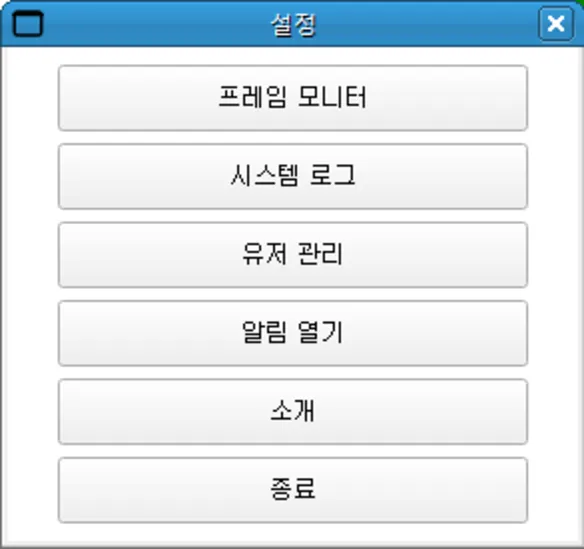
Xpanel 설정
런타임을 종료하면 화면에 제어 센터가 표시됩니다. 일종의 바탕화면처럼 사용되며, 이 화면에서 런타임을 재실행/전환하거나 설정 창으로 이동할 수 있습니다.
여기서 이동하는 설정 화면은 Xpanel 설정으로, Xpanel 장비및 시스템 전반에 대한 설정을 할 수 있습니다. 서버 설정, 네트워크 설정, 시스템 시간, 언어 및 지역 등에 대한 설정이 제공됩니다.
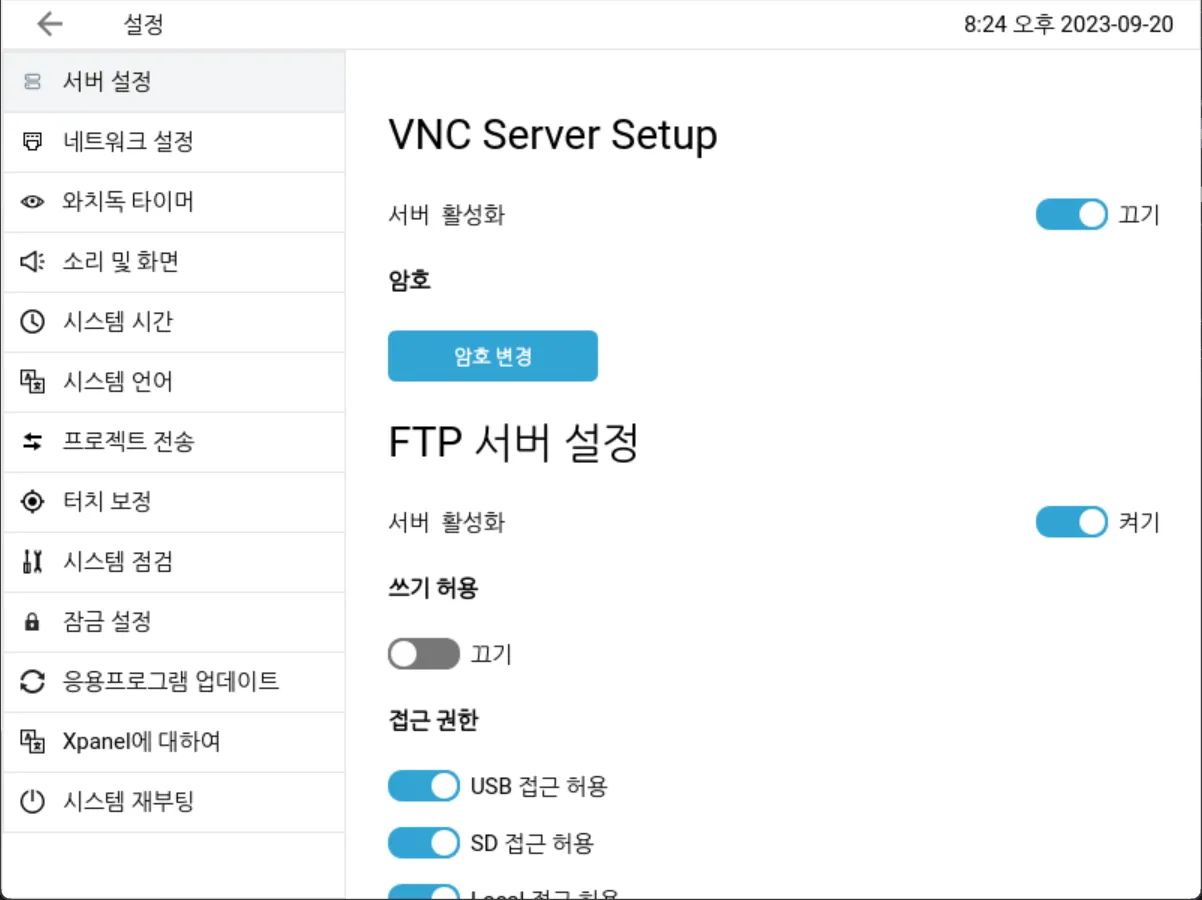
시뮬레이터
사용자가 작성/수정된 프로젝트를 매번 Xpanel에 다운로드 하지 않아도 직접 테스트 할 수 있는 기능이 존재합니다. Canvas는 오프라인/온라인 시뮬레이터를 제공합니다. 시뮬레이터에서는 Xpanel 상에서만 할 수 있는 일부 기능을 제외한 모든 기능을 테스트 할 수 있습니다. Canvas에서 도구 > 시뮬레이터 실행을 클릭하여 실행이 가능합니다.
오프라인 시뮬레이터는 통신 대상 장비와 직접 연결하여 테스트 하기 어려운 상황일 때 사용할 수 있습니다. 단, 통신에 제약이 있으므로 일부 기능은 정상적으로 동작하지 않을 수 있습니다.
통신 대상 장비와 실제로 통신하며 테스트를 진행하고자 하는 경우, 온라인 시뮬레이터를 사용합니다. 해당 장비가 시뮬레이터를 실행중인 PC와 연결되어 있거나, CIMON PLC를 사용하는 경우 CICON의 시뮬레이터를 통해 통신을 할 수도 있습니다. 사용 시간에는 제약이 있으나 오프라인 시뮬레이터와 달리 대부분의 기능을 사용할 수 있습니다.
일부 Xpanel 장비에서만 실행 가능한 기능은 시뮬레이터에서 사용이 불가능합니다.
온라인 시뮬레이터는 실행 후 30분만 이용이 가능합니다.